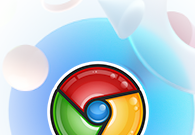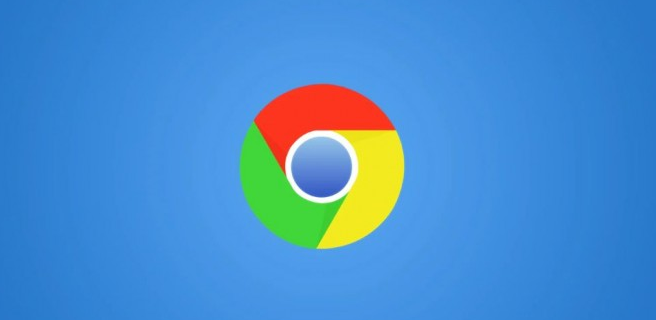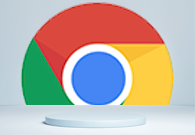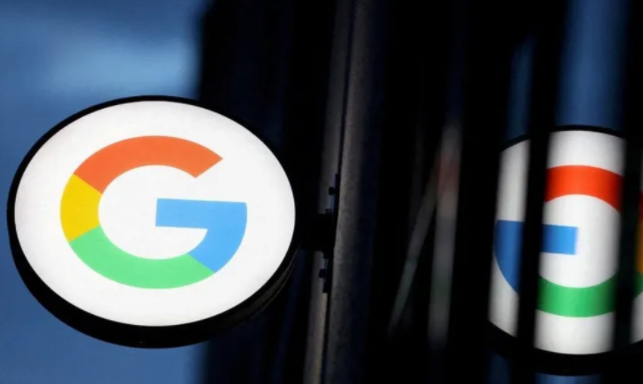详情介绍
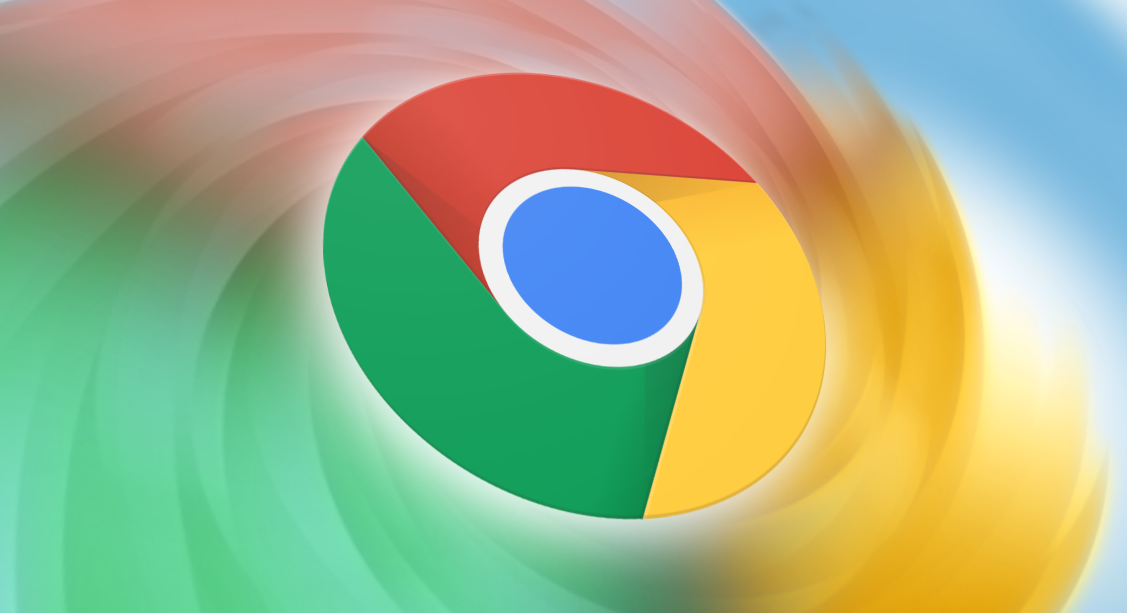
1. 使用无痕/隐私浏览模式
Google Chrome提供了无痕或隐私浏览模式,允许用户在不保存浏览历史、Cookie、网站数据和表单信息的情况下进行浏览。要开启此模式,只需点击浏览器右上角的三点菜单,选择“新建无痕窗口”或按快捷键`Ctrl+Shift+N`(Windows/Linux)/`Cmd+Shift+N`(Mac)。这样,你的浏览活动就不会被保存下来,从而增加了隐私保护。
2. 清除浏览数据
定期清除浏览数据是维护隐私的重要步骤。这包括清除浏览历史、下载记录、Cookie等。在Chrome中,你可以通过点击右上角的三点菜单,选择“更多工具”>“清除浏览数据”,然后选择要清除的内容和时间范围。建议至少每月进行一次这样的清理工作。
3. 管理Cookie设置
Cookie是网站存储在你电脑上的小文件,用于跟踪你的活动。虽然大多数Cookie是无害的,但有些可能侵犯你的隐私。在Chrome中,你可以通过点击三点菜单,选择“设置”>“隐私和安全”>“Cookie和其他站点数据”,在这里你可以查看和管理所有Cookie,甚至阻止第三方Cookie。
4. 启用增强型保护措施
Chrome还提供了一些增强型的隐私保护措施,比如“安全检查”功能。你可以在设置中找到“隐私和安全”部分,然后点击“安全检查”。这将帮助你检查账户安全性,如密码泄露风险,并提供改进建议。
5. 使用隐私扩展程序
为了进一步增强隐私保护,你可以安装一些专门的Chrome扩展程序。例如,uBlock Origin可以阻止广告和跟踪器,而HTTPS Everywhere则确保你访问的网站使用安全的HTTPS连接。这些扩展程序可以在Chrome网上应用店中找到并安装。
6. 调整搜索引擎设置
默认情况下,Chrome使用谷歌搜索,但你也可以将其更改为更注重隐私的搜索引擎,如DuckDuckGo。在设置中选择“搜索引擎”,然后点击“管理搜索引擎”,添加或设为默认搜索引擎即可。
通过上述方法,你可以显著提高Google Chrome浏览器的隐私保护水平。记住,保护个人隐私是一个持续的过程,需要定期审查和更新你的设置。希望这篇文章能帮助你更好地保护自己的在线隐私。